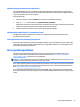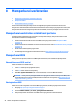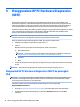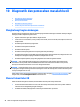User Guide
8 Memperbarui workstation
●
Memperbarui workstation setelah boot pertama
●
Memperbarui BIOS
●
Memutakhirkan driver perangkat
HP secara berkesinambungan bekerja untuk meningkatkan pengalaman workstation Anda secara
menyeluruh. Untuk memastikan bahwa manfaat workstation sesuai dengan penyempurnaan terbaru, HP
menyarankan Anda untuk menginstal pembaruan terkini BIOS, driver dan perangkat lunak secara rutin.
Memperbarui workstation setelah boot pertama
Setelah berhasil menjalankan boot workstation untuk pertama kalinya, ikuti panduan berikut untuk
memastikan workstation sudah diperbarui:
●
Pastikan bahwa Anda sudah memuat versi BIOS sistem yang terbaru. Lihat Memperbarui BIOS
pada hal. 44.
●
Pastikan bahwa Anda memiliki driver terbaru untuk sistem Anda. Lihat Memutakhirkan driver perangkat
pada hal. 45.
●
Kenali Anda sumber daya HP yang tersedia.
●
Pertimbangkan berlangganan Pemberitahuan Driver di http://www.hp.com/go/subscriberschoice.
Memperbarui BIOS
Untuk performa optimum, tentukan versi BIOS pada workstation, dan mutakhirkan jika diperlukan.
Memastikan versi BIOS saat ini
Untuk memastikan versi BIOS saat ini:
1. Tekan Esc selama proses pengaktifan (boot).
2. Tekan F10 untuk masuk F10 Setup utility.
3. Pilih File > System Information (File > Informasi Sistem). Catat versi BIOS workstation.
CATATAN: Untuk prosedur peningkatan BIOS serta pengaturan utilitas F10 Setup menu BIOS, lihat
bagian Maintenance and Service Guide (Panduan Pemeliharaan dan Layanan) di http://www.hp.com/
support/workstation_manuals.
Meningkatkan BIOS
Untuk mencari dan mengunduh versi terbaru BIOS yang tersedia, berikut penyempurnaan terbaru:
1. Kunjungi http://www.hp.com/go/workstationsupport.
2. Pada tab Pilihan unduhan, pilih driver, perangkat lunak & rmware.
3. Ikuti petunjuk untuk menemukan versi BIOS terbaru yang tersedia untuk workstation.
44 Bab 8 Memperbarui workstation